¿Quieres limitar la longitud de los comentarios en WordPress?
Los comentarios de WordPress fomentan los debates en torno al contenido de las entradas de su blog. Sin embargo, es posible que los comentarios muy breves o demasiado largos no resulten muy útiles.
En este artículo, le mostraremos cómo limitar fácilmente la longitud de los comentarios en WordPress.

¿Por qué limitar la longitud de los comentarios en WordPress?
Una zona de comentarios activa es una forma estupenda de crear una comunidad en torno a tu blog de WordPress. Los visitantes pueden dar su respuesta / comentario / opinión, hacer preguntas y ofrecer sus propios puntos de vista sobre el debate.
Sin embargo, no todos los comentarios son útiles.
Llevamos más de una década moderando comentarios en WordPress. Según nuestra experiencia, los comentarios más útiles tienen más de 60 caracteres y menos de 5000.
Los comentarios de una sola palabra no suelen ser muy útiles. En la mayoría de los casos, se trata de comentarios de Spam en los que el autor sólo quiere un backlink de su sitio.
Por otro lado, los comentarios largos de más de 5.000 caracteres suelen ser despotricar o quejarse. A veces, ni siquiera son relevantes para el artículo.
Establecer límites de longitud de los comentarios en WordPress puede mejorar la calidad general de sus comentarios y desalentar los comentarios de Spam. Sin embargo, no existe una forma integrada de hacerlo en WordPress.
Dicho esto, veamos cómo controlar la longitud de los comentarios en WordPress estableciendo límites mínimos y máximos.
Cómo limitar la longitud de los comentarios en WordPress
Puede limitar la longitud de los comentarios en WordPress añadiendo código a su archivo functions. php. Sin embargo, ten en cuenta que el más mínimo error al introducir el código puede romper tu sitio y hacerlo inaccesible.
Por eso recomendamos usar siempre WPCode para insertar fragmentos de código en tu sitio WordPress. Es el mejor plugin de fragmentos de código para WordPress del mercado que hace que sea seguro y fácil añadir código personalizado.
Primero, necesitas instalar y activar el plugin WPCode. Para obtener instrucciones detalladas, consulte nuestra guía paso a paso sobre cómo instalar un plugin de WordPress.
Nota: WPCode también tiene una versión gratuita que puedes utilizar para este tutorial. Sin embargo, la actualización al plan de pago le dará acceso a más funciones como una biblioteca de fragmentos de código más grande, lógica condicional y más.
Tras la activación, visite la página Fragmentos de código ” + Añadir fragmento en la barra lateral de administración de WordPress.
Aquí, haga clic en el botón “Usar fragmento” debajo de la opción “Añadir su código personalizado (nuevo fragmento)”.

Esto te llevará a la página “Crear fragmento de código personalizado”, donde puedes empezar añadiendo un título para tu fragmento de código. Este nombre no se mostrará en el sitio web y puede ser cualquier cosa que desee.
A continuación, elija la opción “Fragmento de código PHP” como Tipo de código en el menú desplegable de la esquina derecha de la pantalla.
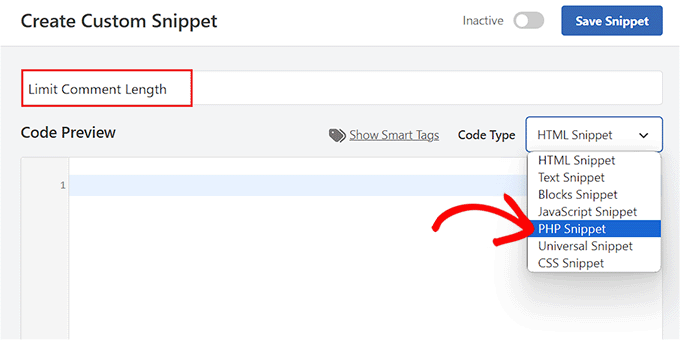
Una vez hecho esto, sólo tiene que copiar y pegar el siguiente fragmento de código en el cuadro “Vista previa del código”:
add_filter( 'preprocess_comment', 'wpb_preprocess_comment' );
function wpb_preprocess_comment($comment) {
if ( strlen( $comment['comment_content'] ) > 5000 ) {
wp_die('Comment is too long. Please keep your comment under 5000 characters.');
}
if ( strlen( $comment['comment_content'] ) < 60 ) {
wp_die('Comment is too short. Please use at least 60 characters.');
}
return $comment;
}
Este fragmento de código funciona añadiendo un gancho de filtro a preprocess_comment. Este filtro se ejecuta antes de que WordPress guarde cualquier comentario en la base de datos o realice cualquier preprocesamiento de los comentarios enviados.
Comprueba la longitud del comentario y muestra un mensaje de error si es demasiado corto o demasiado largo. Por defecto, en este fragmento de código el límite de los comentarios se establece en un mínimo de 60 caracteres y un máximo de 5.000 caracteres.
Sin embargo, para establecer tu propio límite de comentarios, sólo tienes que sustituir el número 5.000 del código por tu número de límite máximo.
Del mismo modo, puede sustituir el número 60 en el código para establecer un límite mínimo de comentarios diferente en su sitio web de WordPress.
También puedes cambiar el mensaje que se mostrará en tu sitio web cuando un usuario supere o no alcance el límite de comentarios. Simplemente escriba la frase que desea mostrar después de las líneas wp_die en el código.
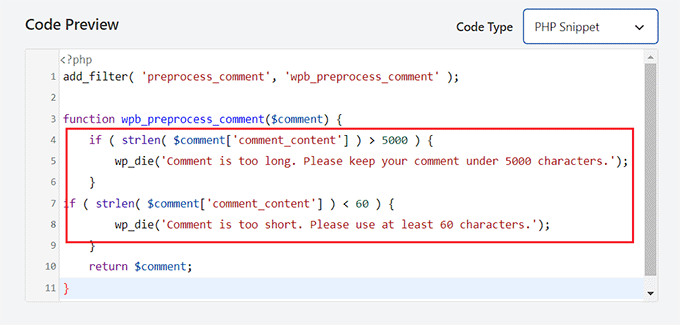
A continuación, desplácese hasta la sección “Inserción” y elija el modo “Inserción automática”.
El código personalizado se ejecutará automáticamente en su sitio web una vez activado.

Si solo quieres limitar la longitud de los comentarios en determinadas páginas web, también puedes hacerlo.
Desplácese hasta la sección “Lógica condicional” y active el interruptor “Activar lógica”.
A continuación, seleccione la opción “Mostrar” del menú desplegable “Condiciones” y haga clic en el botón “+ Añadir nuevo grupo”.

Se abrirá una nueva pestaña en la que deberá seleccionar la opción “URL de la página” en el menú desplegable de la izquierda.
A continuación, escriba la URL de la página en la que desea limitar la longitud del comentario en el campo de la derecha.
Ahora, el fragmento de código sólo se activará en la página con la URL que acaba de introducir.

Vuelve a desplazarte a la parte superior de la página y activa el conmutador “Inactivo”.
Por último, haga clic en el botón “Guardar fragmento de código” para establecer los ajustes.
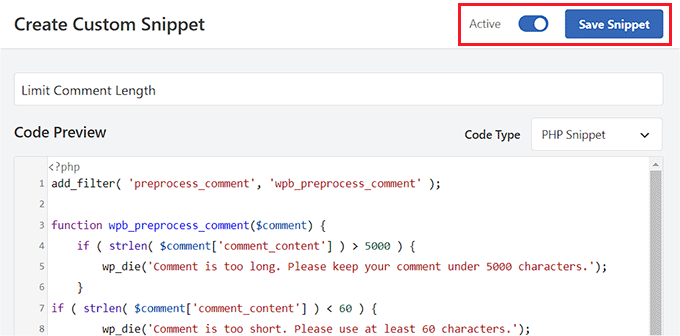
Ahora, cuando un usuario escriba un comentario que no alcance la longitud mínima, aparecerá este mensaje en su pantalla.
Los usuarios no podrán publicar un comentario hasta que no tenga al menos la longitud mínima elegida.

Del mismo modo, cuando un usuario escriba un comentario que supere su límite máximo, se mostrará este mensaje en sus pantallas.
Esto ayudará a reducir los comentarios de Spam en su sitio web.

Bonificación: Mejore la participación en los comentarios de su sitio WordPress
Controlar la longitud de los comentarios es sólo una forma de aumentar la participación en la sección de comentarios de WordPress. Esto es ideal para mantener a los visitantes en tu sitio durante más tiempo e incluso puede beneficiar al SEO de tu sitio cuando los comentarios de los usuarios contienen palabras clave relevantes y añaden contexto a tu contenido.
También puede mejorar fácilmente la sección de comentarios en su sitio web utilizando Thrive Comments.

Es el mejor plugin de comentarios de WordPress que viene con un tablero de moderación dedicado, le permite perezoso comentarios de carga, permite a los usuarios dejar comentarios con sus perfiles de medios sociales, y mucho más.
Además, la herramienta le permite añadir una funcionalidad de upvote/downvote para reducir el spam y fomentar los comentarios interesantes en su sitio web.
Thrive Comments te permite incluso caracterizar los comentarios alentadores en la parte superior y enterrar los comentarios ofensivos o irrelevantes en la parte inferior de la sección de discusión.

Esto le permite recompensar a los usuarios que aportan más valor al debate y, al mismo tiempo, disuadir educadamente a otros usuarios de dejar comentarios inútiles.
Para obtener instrucciones detalladas, puede consultar nuestro tutorial sobre cómo caracterizar o enterrar comentarios en WordPress.
Esperamos que este tutorial te haya ayudado a aprender cómo limitar la longitud de los comentarios en WordPress. Puede que también quieras aprender cómo aumentar el tráfico de tu blog o comprobar nuestra lista de los mejores plugins de WordPress para hacer crecer tu sitio.
If you liked this article, then please subscribe to our YouTube Channel for WordPress video tutorials. You can also find us on Twitter and Facebook.





Syed Balkhi says
Hey WPBeginner readers,
Did you know you can win exciting prizes by commenting on WPBeginner?
Every month, our top blog commenters will win HUGE rewards, including premium WordPress plugin licenses and cash prizes.
You can get more details about the contest from here.
Start sharing your thoughts below to stand a chance to win!
Harsh Lahre says
Thank you for this code, I was tired deleting comments, each one is more than 20 thousand characters. This helps me a lot.
WPBeginner Support says
Glad we could help protect your site from those comments.
Administrador
connie mergel says
The control comment length plugin is no longer available> Do you have any suggestions about another plugin that will do the same thing.
Thanks
WPBeginner Support says
While we don’t have a recommendation at the moment, we will be sure to update this article when we find a plugin we would recommend.
Administrador
Binh Pham says
Awsome! Thank you so much for the tip.
WPBeginner Support says
You’re welcome, glad you found our guide helpful
Administrador
Efe Obasuyi says
For your information, the “Control Comment Length” is no longer on WordPress directory. Thanks
WPBeginner Support says
Thank you for letting us know, we’ll be sure to keep an eye out for an alternative plugin
Administrador
Stephen says
The plugin is no longer available. Update your article!
WPBeginner Support says
Thanks for letting us know, we’ll be sure to look for an alternative
Administrador
ghost says
hi,
first thanks for your code
and how can i stay in my page and open a popup message showing the message error ?
thanks
Charlie Lynburg says
I am thrilled to have found this! It’s life-changing in a site like mine!
Can you give me a code to add that EXEMPTS this limit for myself (admins)? Thanks
MGK says
is there any way to add read more tag on comment?
Bharat Sharma says
Hi,
The plugin is no longer in WordPress directory, but the code works very well. However, I want to know is there a way we can “gray out” or “disable” the submit button if the comment length conditions are not met. Right now, what this code do is it allow the user to submit comment and they get an error message if their comment length is not as per code criteria. By greying out the button we will be able to stop users from getting irritated and their will be no need to hit the back button.
stanley says
hi where can i download the wordpress application?
can you give the link?or send it thru my gmail? thanks
Abdul Halim says
Can I do comment length limit 50 to 500 instead of 5000? What will be code for that?
WPBeginner Support says
You can use the same code to set set the character limit to whatever you want.
Administrador
paunkumar says
add_filter( ‘preprocess_comment’, ‘wpb_preprocess_comment’ );
function wpb_preprocess_comment($comment) {
if ( strlen( $comment[‘comment_content’] ) > 5000 ) {
wp_die(‘Comment is too long. Please keep your comment under 5000 characters.’);
}
if ( strlen( $comment[‘comment_content’] ) < 60 ) {
wp_die('Comment is too short. Please use at least 60 characters.');
}
return $comment;
}
Tom says
Is there any way to limit comments, and if the limit is exceeded a new page will be created and the rest of the comment is on a new page?